Online-Schulungen, offene Trainings in Nürnberg und Inhouse-Seminare & Kurse auch in München und Hamburg.
Lernen Sie die neuen und umfangreichen Funktionen von Illustrator kennen, um dieses Programm noch effektiver und professioneller einsetzen zu können.
Mit Adobe Illustrator erstellen Sie Designs, Logos, Symbole, Skizzen, Typografie und komplexe Illustrationen für Print, Web, interaktive Erlebnisse, Videos und Apps.
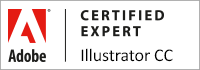
Schulungsziel
 Sie erhalten ein umfassendes Verständnis für die Planung komplexer Grafiken und Illustrationen, das Erstellen perspektivisch korrekter Zeichnungen und 3D-Objekte sowie das Gestalten von ansprechenden Diagrammen und nahtlos kachelbaren Mustern. Lernen Sie, wie Sie mühelos Farbvarianten Ihrer Layouts entwerfen und entdecken Sie völlig neue Möglichkeiten mit künstlicher Intelligenz (KI), um Ihre Design-Ideen schnell in die Praxis umzusetzen.
Sie erhalten ein umfassendes Verständnis für die Planung komplexer Grafiken und Illustrationen, das Erstellen perspektivisch korrekter Zeichnungen und 3D-Objekte sowie das Gestalten von ansprechenden Diagrammen und nahtlos kachelbaren Mustern. Lernen Sie, wie Sie mühelos Farbvarianten Ihrer Layouts entwerfen und entdecken Sie völlig neue Möglichkeiten mit künstlicher Intelligenz (KI), um Ihre Design-Ideen schnell in die Praxis umzusetzen.
In unserem zugehörigen Grundkurs lernen Sie die Vorteile von Vektordateien kennen, Pfade zu bearbeiten und Illustrationen, Logos und Icons zu gestalten.
Zielgruppe
- Grafiker
- Marketing-Mitarbeiter
- DTP-Anwender
Empfohlene Vorkenntnisse
- sicheres Arbeiten unter Windows oder Apple macOS
- solide Grundkenntisse in Adobe Illustrator
Schulungsinhalte – Tag 1
- Gestalten hochwertiger Diagramme
- Diagrammdaten eingeben
- Diagrammbeschriftungen und Datensätzen
- Formatieren von Diagrammen
- Kombinieren verschiedener Diagrammarten
- Auswählen von Diagrammteilen
- Formatieren des Texts in einem Diagramm
- Hinzufügen von Bildern und Symbolen
- Erstellen eines Balkendesigns
- Hinzufügen von Summen zu einem Balkendesign
- Anwenden eines Balkendesigns
- Perspektivisches Zeichnen
- Definieren von Perspektivraster
- Rastervorgaben bearbeiten
- Perspektivisches Verschieben
- Zeichnen und Hinzufügen neuer Objekte im Perspektivraster
- Hinzufügen von Text und Symbolen zum Perspektivraster
- verbessertes Perspektivenraster in CC
- Vektorbasiertes Gestalten mit künstlicher Intelligenz (KI)
- Erstellen von vektorbasierten Einzelmotiven, Szenen und Symbolen mit Text-Prompts
- automatisches Generieren von nahtlos kachelbaren Mustern
- Erstellen realistischer Grafikmodelle mit Mockups: perspektivisch korrektes Platzieren von Vektordesigns auf Pixelbildern
- Erstellen realistischer Grafikmodelle mit Mockups: perspektivisch korrektes Platzieren von Vektordesigns auf Pixelbildern
- Generatives Einfärben
- ReType Schrifterkennung und -ersetzung von Pfadtexten und auf Pixelbildern
- 3D-Objekte
- 3D-Objekte durch extrudieren
- 3D-Objekte durch kreiseln
- 3D-Optionen
- Dreidimensionales Drehen eines Objekts
- Bilder auf 3D-Objekten
- Symbole
- das Symbolebedienfeld
- Platzieren oder Erstellen eines Symbols
- Arbeiten mit Symbolinstanzen
- Verwenden dynamischer Symbole
- Bearbeiten oder Neudefinieren eines Symbols
- Arbeiten mit Symbol-Bibliotheken
- Erstellen von Symbolsätzen
- Ändern von Symbolinstanzen in einem Symbolsatz
- Symbol-Werkzeug-Optionen
- Angleichungen
- Morpheffekte zwischen Formen und Farben erzeugen
- Objekte entlang eines Pfades angleichen
- Angleichungsoptionen
Schulungsinhalte – Tag 2
- Fortgeschrittene Pfad- und Objektbearbeitung
- Objekte ineinander verflechten und teilweise überlappen
- Pfadvereinfachung: Bearbeitung komplexer Pfade durch Verringern der Anzahl der Ankerpunkte
- Bemaßungswerkzeug: Linear-, Winkel- und Radialbemaßungen messen und zeichnen
- Pfade einfach verbinden mit dem neuen Zusammenfügen-Werkzeug
- Globale Objektbearbeitung: ermöglicht das gleichzeitige Auswählen und Bearbeiten ähnlicher Objekte
- Pinsel
- das Pinselbedienfeld
- Pinsel-Bibliotheken
- Pinsel-Arten
- Anwenden von Pinselkonturen
- Erstellen oder Ändern von Pinseln
- Bilder in Pinseln
- Farbharmonien
- Erzeugen von Farbharmonien
- Erstellen von Farbgruppen
- das Kuler-Bedienfeld
- Interaktive Farbe
- Bearbeiten von Farben im Dialogfeld „Farben bearbeiten“
- Ändern und Zuweisen von Farben in komplexen Illustrationen
- Reduzieren der Farbanzahl
- Interaktive Malgruppen
- Umwandeln einer interaktiven Malgruppe
- Auswählen von Elementen
- Ändern von interaktiven Malgruppen
- Malen mit dem Interaktiv-malen-Werkzeug
- Schließen von Lücken in interaktiven Malgruppen
- Freihandverläufe
- komplexe Farbübergänge mit Freihandverläufen
- Freihandverläufe im Punktmodus
- Farbübergänge entlang einer Linie
- Webgrafiken erzeugen und exportieren
- Stapelexport von Grafiken
- automatisches Exportieren von Grafiken in unterschiedlichen Größen und Dateiformaten
- Ausrichten von Objekten am Pixelraster
- Nahtlos kachelbare Muster erzeugen
- Erstellen oder Bearbeiten eines Musters
- Einstellen des Kacheltyps
- Deckkraftmasken und Füllmethoden
- Erstellen einer Deckkraftmaske
- Konvertieren eines vorhandenen Objekts in eine Deckkraftmaske
- Bearbeiten eines Maskenobjekts
- Aufheben oder Wiederherstellen der Verknüpfung einer Deckkraftmaske
- Maskieren oder Umkehren einer Deckkraftmaske
- Füllmethoden
- Verzerrungshüllen
- Hüllen-Arten
- Verzerren von Objekten mit Hüllen
- Bearbeiten des Inhalts einer Hülle
- Zurücksetzen einer Hülle
- Entfernen einer Hülle
- Hüllen-Optionen
- Formgitterwerkzeug
- Druckausgabe
- Flächen und Konturen überdrucken
- Farbseparationen kontrollieren
- Überdruckvorschau
- Transparenzreduzierungsvorgaben
- Rastereffekt-Einstellungen
- Hilfreiche Tipps & Tricks
Verfügbare Plattformen
Microsoft Windows und Apple macOS
Dauer
2 Tage à 8 Unterrichtsstunden.(1)
(8:30 Uhr bis ca. 15:45 Uhr)

